आपके विस्तारित सत्यापन (EV) कोड हस्ताक्षर के लिए नामांकन प्रक्रिया को पूरा करने पर बधाई! इस गाइड में, हम आपको आपका EV कोड साइनिंग सर्टिफिकेट एकत्र करने के लिए आवश्यक चरणों के बारे में बताएंगे, जो आपके कोड की अधिकतम सुरक्षा सुनिश्चित करने के लिए उन्नत सुरक्षा प्रथाओं का पालन करता है।
EV कोड साइनिंग सर्टिफिकेट कलेक्शन पूर्वावश्यकता
आपके द्वारा नामांकन प्रक्रिया पूरी करने के बाद, CA विस्तारित सत्यापन कोड गायन दिशानिर्देशों के अनुसार आपके कानूनी क्रेडेंशियल्स की जांच करेगा। एक बार जब आप पुनरीक्षण आवश्यकताओं को पूरा कर लेते हैं, तो आपका ईवी कोड साइनिंग प्रमाणपत्र और कुंजी नामांकन के दौरान दिए गए पते पर भेज दी जाएगी।
EV कोड साइनिंग सर्टिफिकेट भौतिक रूप से आपको FedEx या UPS जैसे सुरक्षित मेल कैरियर का उपयोग करके मेल किया जाता है। यह उपाय उच्चतम स्तर की सुरक्षा बनाए रखने के लिए किया जाता है, क्योंकि सभी EV कोड साइनिंग निजी कुंजियों को डिवाइस के बाहर संग्रहित किया जाना चाहिए।
पैकेज सामग्री
पैकेज के अंदर, आपको निम्नलिखित आइटम मिलेंगे, जो आपके प्रमाणपत्र प्राधिकरण के आधार पर थोड़े भिन्न हो सकते हैं:
- यूएसबी टोकन: इस टोकन में आपकी निजी कुंजी के साथ आपका प्रमाणपत्र होता है।
- प्रमाणपत्र प्राधिकारी का पत्र: इस पत्र में प्रमाण पत्र के बारे में महत्वपूर्ण जानकारी होती है।
SafeNet प्रमाणीकरण क्लाइंट स्थापना
स्थापना के साथ आगे बढ़ने के लिए, प्रमाणपत्र प्राधिकरण से प्राप्त पत्र देखें, जो आवश्यक सॉफ़्टवेयर तक पहुँचने और डाउनलोड करने के लिए एक URL प्रदान करेगा। उस डिवाइस के लिए उपयुक्त इंस्टॉलर डाउनलोड करें जिसे आप हस्ताक्षर प्रक्रिया के दौरान उपयोग करना चाहते हैं। एक बार इंस्टॉलेशन पूरा होने के बाद अपने कंप्यूटर को रीबूट करना याद रखें ताकि यह सुनिश्चित हो सके कि सब कुछ सही ढंग से सेट हो गया है।
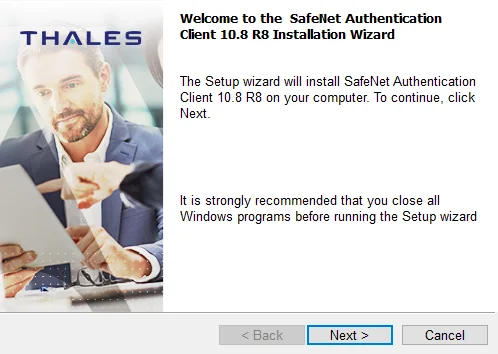
USB कुंजी तयार करा
USB कुंजी डालने से पहले, आपके द्वारा अभी इंस्टॉल किया गया SafeNet प्रमाणीकरण क्लाइंट सॉफ़्टवेयर खोलें। यह कदम सुचारू टोकन पहचान सुनिश्चित करता है।
USB कुंजी डालें
अब, सुरक्षित रूप से USB कुंजी डालें। सेफनेट ऑथेंटिकेशन क्लाइंट सॉफ्टवेयर स्वचालित रूप से कुंजी का पता लगाएगा और इसे एप्लिकेशन इंटरफेस पर प्रदर्शित करेगा।
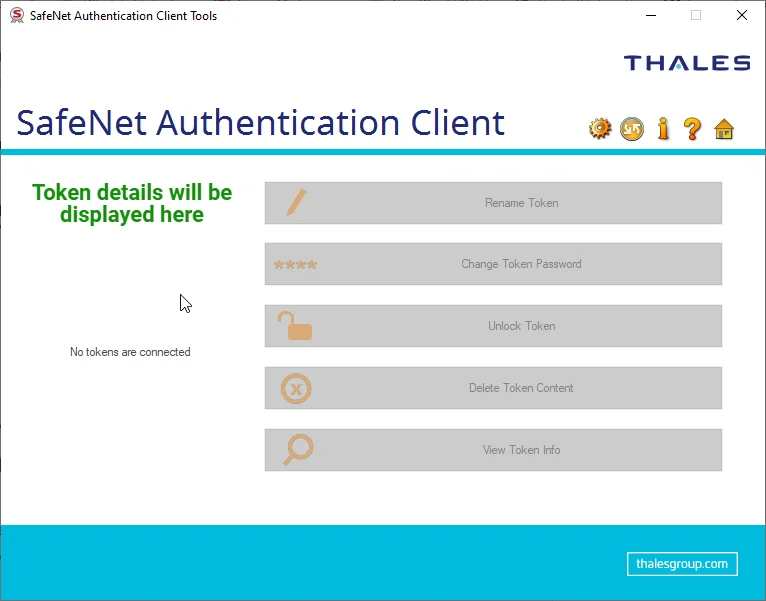
पासवर्ड बदलें (वैकल्पिक)
अतिरिक्त सुरक्षा के लिए, टोकन पासवर्ड बदलने की सलाह दी जाती है। आप इंटरफ़ेस में “टोकन पासवर्ड बदलें” पर क्लिक करके ऐसा कर सकते हैं। प्रमाणपत्र प्राधिकरण से मौजूदा पासवर्ड प्रदान करें और सेफनेट की सुरक्षा आवश्यकताओं का पालन करते हुए एक नया, मजबूत पासवर्ड सेट करें।
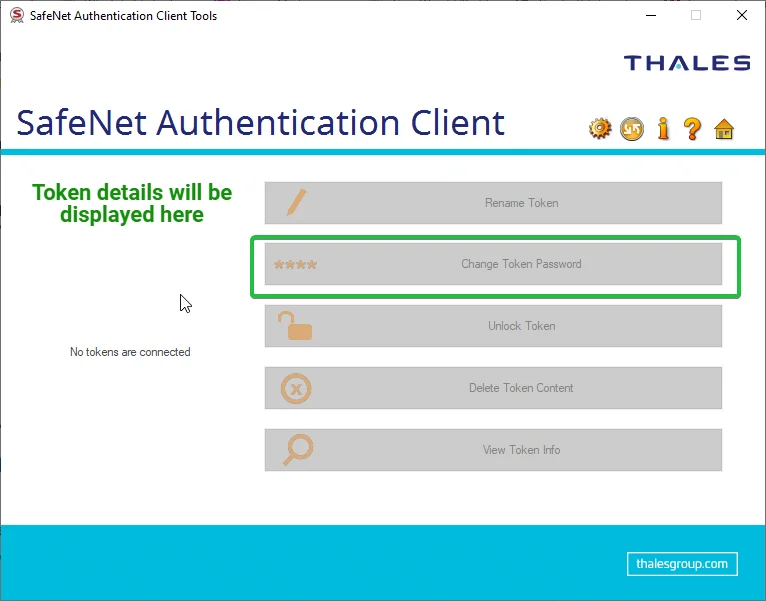
प्रमाण पत्र एकत्र करना
अपने आवेदन पर हस्ताक्षर करने के लिए आगे बढ़ने के लिए, इंटरफ़ेस के “गियर” आइकन तक पहुंचें।

यह उपलब्ध टोकन और विकल्प दिखाने वाला एक साइडबार खोलेगा। अपनी कंपनी के विशिष्ट प्रमाणपत्र का पता लगाने के लिए ड्रॉपडाउन मेनू का उपयोग करें, जैसा कि प्रदान किए गए उदाहरण में दिखाया गया है।
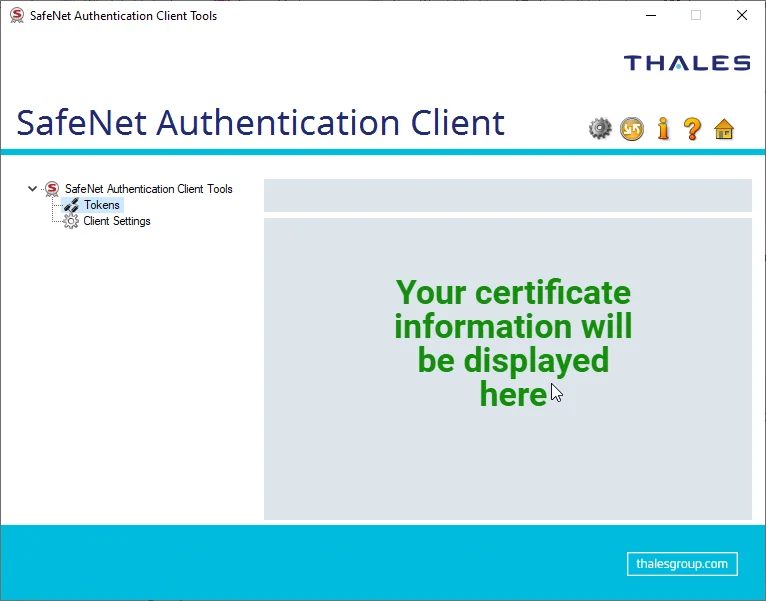
बस!
अब आप विस्तारित सत्यापन कोड हस्ताक्षर प्रमाणपत्र के साथ अपने आवेदन पर हस्ताक्षर करने के लिए पूरी तरह तैयार हैं। इन चरणों का पालन करके, आपका कोड अच्छी तरह से सुरक्षित है, जो आपके उपयोगकर्ताओं को आश्वासन और विश्वास प्रदान करता है।
आज ऑर्डर करते समय एसएसएल प्रमाणपत्रों पर 10% की बचत करें!
तेजी से जारी करना, मजबूत एन्क्रिप्शन, 99.99% ब्राउज़र ट्रस्ट, समर्पित समर्थन और 25 दिन की मनी-बैक गारंटी। कूपन कोड: SAVE10


